Hari Kepoers, ketemu lagi nih dengan saya... Pada kesempatan kali ini, saya akan memberikan informasi kepada kalian tentang bagaimana cara mengubah ukuran icon di Ubuntu. By the way, kalian sudah tau kan apa itu Ubuntu? Kalau belum, kalian cari aja ya di Mbah Google. hehe..
Bagi kalian yang merasa tidak nyaman dengan icon yang berada di menu sebelah kiri layar kamu yang memiliki ukuran terlalu besar, mungkin kalian perlu mengubah ukurannya menjadi lebih kecil. Tetapi, kalian bingung cara untuk mengubahnya? Cie bingung.. hehe.. Yuk, baca lebih di bawah ini..
Pertama, perhatikan desktop Ubuntu yang saya miliki. Icon yang saya miliki di Laptop saya adalah 30. Mungkin yang kalian miliki bisa > 45. Seperti gambar di bawah ini.
Kedua, kalian pilih System Setting pada Menu. Jika tidak ada, kalian bisa mencarinya melalui Search your computer yang disediakan oleh Ubuntu untuk melihat aplikasi yang tersimpan di dalam laptop kalian, seperti gambar di bawah ini.
Ketiga, pilih Appearance. Lalu perhatikan Launcher Icon Size yang berada di bagian bawah Setting Appearance. Jika kamu perhatikan, Launcher Icon Size yang saya atur di laptop adalah 30. Seperti gambar di bawah ini.
Keempat, untuk memperkecil ukuran icon, kalian hanya tinggal menggesernya kearah kiri. Sedangkan untuk memperbesar, kalian menggesernya ke arah kanan. Saya mencoba untuk menggesernya kearah kiri sampai angka 20. Maka hasilnya seperti gambar berikut.
Gampang bukan untuk mengubah ukuran icon?
Sekian dari saya. Semoga tampilan Ubuntu kamu menjadi lebih baik. Jangan pernah bosan menggunakan Open Source ya teman..

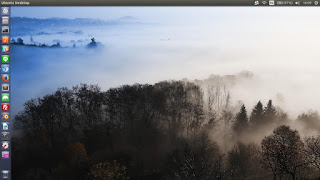



EmoticonEmoticon